苹果稍早在HomePod上正式开放「声音识别」功能给用户使用,让HomePod 与HomePod mini具备侦测烟雾与一氧化碳警报器声音的能力,并在识别到声音时发送通知给用户,达到安全提示的效果;这篇就来教大家如何使用HomePod 声音识别功能,从设置到情境示范一次操作给你看。
HomePod 声音识别设置教学
不论是HomePod 第一代、HomePod 第二代、HomePod mini 都可以使用声音识别功能,只是在使用前要先确保以下3 个项目都是在最新版本:
「家庭」架构
HomePod 软件
设备(iPhone、iPad、Mac、Apple Watch、Apple TV)软件
更新「家庭」架构方式
更新「家庭」架构的方式很简单,先确定手边的iPhone、iPad、Mac 都是执行最新版的系统后,打开「家庭」App > 右上角按钮,点选家庭设置>进入「软件更新」,
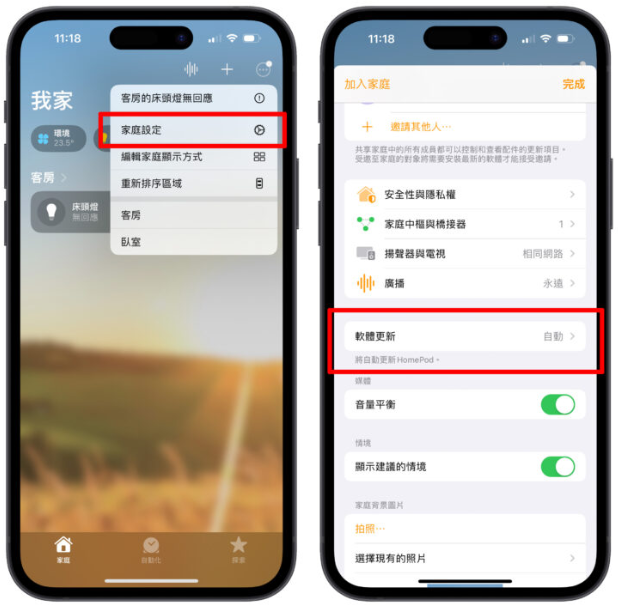
若有发布新版本的「家庭」架构就会显示在这边(已是最新则不会显示);点击「更多内容」后只要依照指示更新即可。
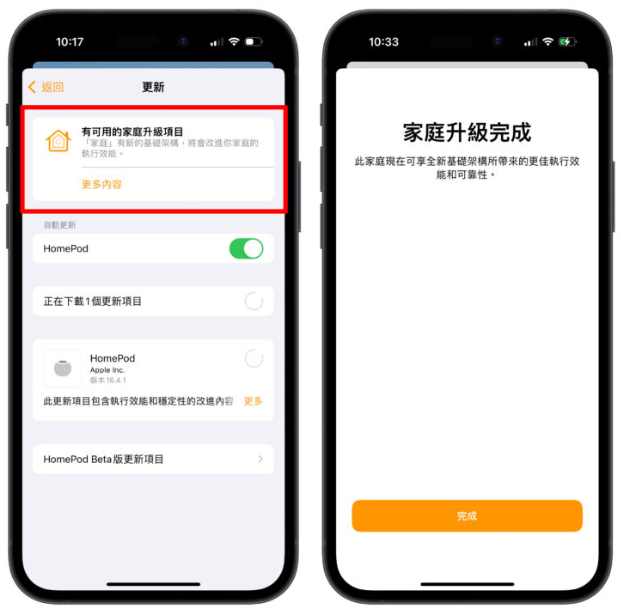
更新HomePod 软件
至于HomePod 软件更新的步骤,一样是在「家庭设置」中的「软件更新」就能看见,截稿当下的最新版本为16.4.1,HomePod 声音识别功能则是需要16.4 或以上版本,总之就是更到最新版本就ok 了。
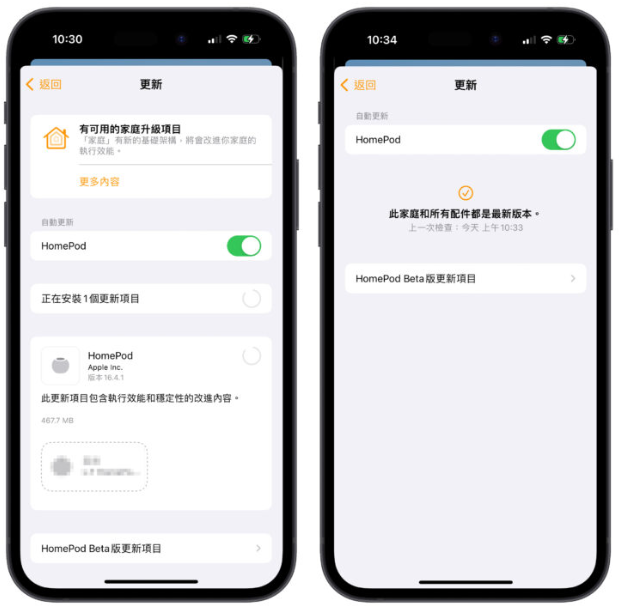
HomePod 声音识别设置步骤
更新作业都完成以后,在iPhone、iPad 上打开家庭App 就会在首页看到「全新安全性与隐私权功能」;选择「继续」的话系统就会问你是否要开启HomePod 声音识别功能,这里就直接启用即可。
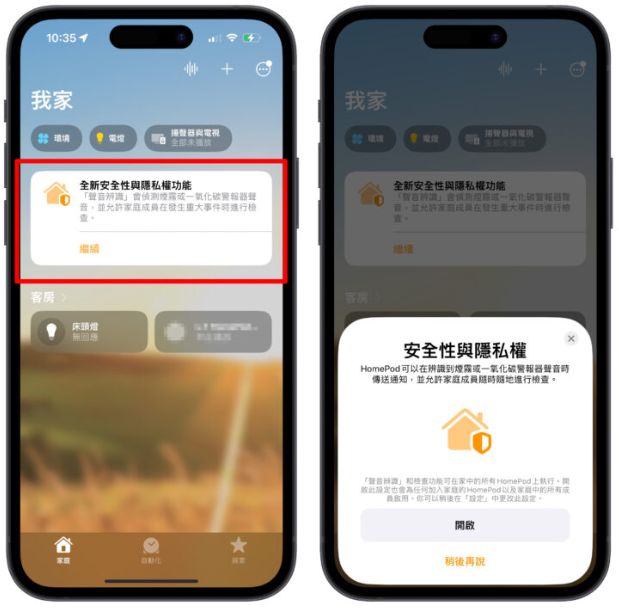
也可以到刚刚提到的「家庭设置」中找到「安全性与隐私权」,点进后就会看到「声音识别」设置选项;或是在HomePod 的设置里,也会有一项「声音识别」。
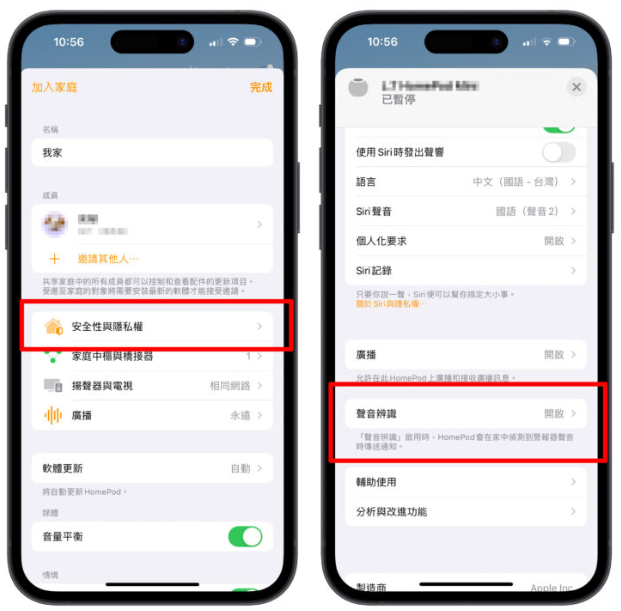
在HomePod 声音识别选项中,除了可以设置是否启用声音识别外,如果你家有多颗HomePod 的话也能分别调整哪些HomePod 要启用声音识别、哪些不要。
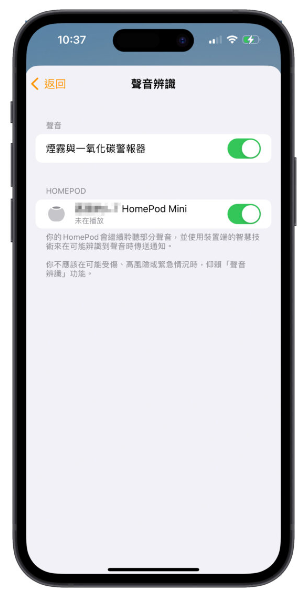
HomePod 声音识别效果实测
HomePod 声音识别都设置好后这边也来实际测试一次给大家看,我上网找了一些烟雾警报器的音效来做示范,发现HomePod 并不会在警报声响起时马上发出通知,而是会持续侦测警报声大概10~20 秒左右,才会发送到所有家庭成员的手机上;我觉得这样的运作机制是还蛮不错的,可以有效降低误判的机率。
毕竟是警急状况,所以HomePod 发出的通知属于「重要提示」,因此就算使用专注模式或是将iPhone 静音,HomePod 声音识别的通知还是会出置顶出现在锁定画面上且会发出声音。
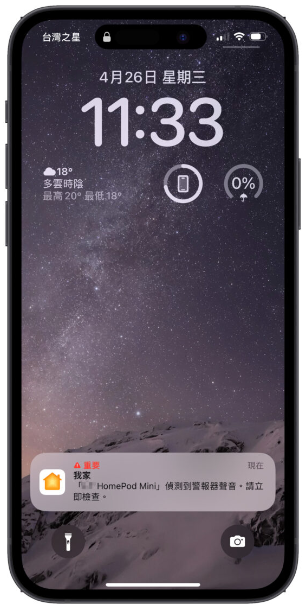
点开通知就会连接到家中发出通知的HomePod,接着就能直接与家人通过HomePod 进行对话,确保家中的安全状况,或是打开家庭App,点击警报提示上的「检查」一样可以通话。
都确认完安全状况后,iPhone 端可以点右上角的X 关闭对话框、HomePod 端则可以点两下顶部的触控面板结束通话。
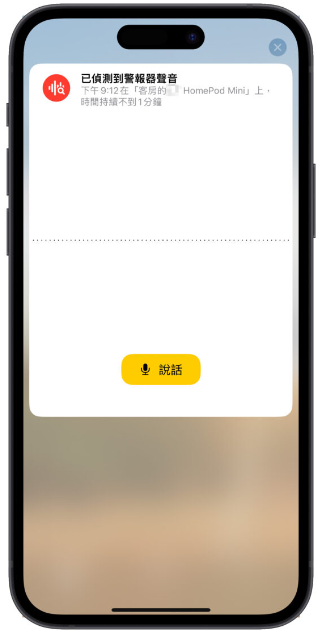
就算关掉对话,警报的通知仍会暂留在家庭App 首页中,所以短时间内也可以再次选择「检查」,继续跟家中成员通话。
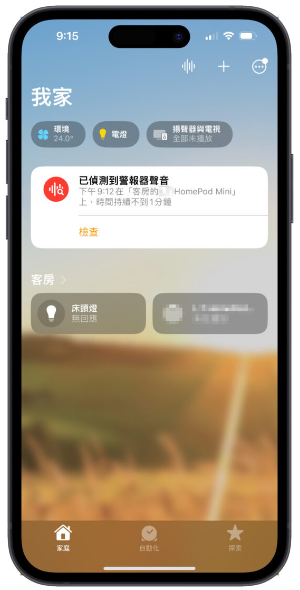
总结
以上就是HomePod 声音识别功能的教学与示范,毕竟是一项居家安全功能,所以蛮建议各位家中有HomePod 的用户可以设置开启;不过苹果也提醒「不应该在可能受伤、高风险或紧急情况时,仰赖『声音识别』功能」,HomePod 声音识别只是一个辅助工具而已,各位平常在家仍须谨慎防范一氧化碳与烟雾等紧急状况。





